ყოველდღიურად ვპოულობთ უამრავ სასარგებლო საიტს ინტერნეტში და ვანიშნებთ ზოგიერთ ან ყველა მათგანს. ეს საყვარელი (სანიშნეში მონიშნული) საიტები მნიშვნელოვანია, ამიტომ მნიშვნელოვანია, რომ ჩვენი დოკუმენტების და ელ.ფოსტის სარეზერვო ასლის შექმნას, ჩვენ ასევე ვაკეთებთ სარეზერვო ასლებს ჩვენი ფავორიტების სიის (სანიშნეების) სარეზერვო ასლის სახით, რათა მათ აღვადგინოთ დისკის დაზიანების ან დისკის დაზიანების შემთხვევაში ფორმატი.
ეს სტატია განმარტავს, თუ როგორ უნდა გააკეთოთ სარეზერვო ასლები და აღადგინოთ (გადატანოთ) თქვენი სანიშნეები სხვა კომპიუტერზე.
Mozilla Firefox ინახავს თქვენს ყველა ინფორმაციას (სანიშნეები, პაროლები, პარამეტრები და გაფართოებები) ქვეშ “პროფილები” საქაღალდე საქაღალდეში ერთად “.ნაგულისხმევი” სიტყვა შედის მის სახელზე, რომელიც ჩვეულებრივ გვხვდება თქვენს კომპიუტერში ამ ბილიკის ქვეშ:
- %APPDATA%\Mozilla\Firefox\Profiles\
მაგალითად "%APPDATA%\Mozilla\Firefox\Profiles\5მ6ცკგ.ნაგულისხმევი-1384164605892\
Firefox პროფილის მაღაზიის ადგილმდებარეობის ნაგულისხმევი სრული გზა არის:
Windows XP:
- C:\დოკუმენტები და პარამეტრები\
\აპლიკაციის მონაცემები\Mozilla\Firefox\Profiles\ .ნაგულისხმევი\
მაგალითად. "C:\Documents and Settings\Admin\Application Data\Mozilla\Firefox\Profiles\5m6zzekg.ნაგულისხმევი-1384164605892\”
Windows 8, 7, Vista:
- C:\მომხმარებლები\
\AppData\Roaming\Mozilla\Firefox\Profiles\ .ნაგულისხმევი\
მაგალითად.: "C:\Users\Admin\AppData\Roaming\Mozilla\Firefox\Profiles\5m6zzekg.ნაგულისხმევი-1384164605892\
* თუ თქვენ იპოვნეთ ერთზე მეტი პროფილის საქაღალდე ქვეშ “პროფილები” საქაღალდეში, შემდეგ შეგიძლიათ იპოვოთ აქტიური პროფილის საქაღალდე ქვემოთ მოცემული ნაბიჯების გამოყენებით:
როგორ მოვძებნოთ Firefox Active Profile საქაღალდის მდებარეობა თქვენს დისკზე
1. გადადით Firefox-ზე დახმარება მენიუ და აირჩიეთ "პრობლემების მოგვარების ინფორმაცია”
![firefox-help-troubleshhoting_thumb[1] firefox-help-troubleshhoting_thumb[1]](/f/d786c9938bfcd41ddf7f122d2d163673.jpg)
2. პრობლემების მოგვარების ინფორმაციის ფანჯარაში დააჭირეთ ღილაკს "საქაღალდის ჩვენება" თქვენი პროფილის საქაღალდეში ნავიგაციისთვის.
![firefox-profile-folder_thumb[1] firefox-profile-folder_thumb[1]](/f/fc4c3c2562bfc308e3d3732dd3691039.jpg)
როგორ შევქმნათ სარეზერვო და აღვადგინოთ Firefox სანიშნეები
მეთოდი 1: შექმენით Firefox სანიშნეების სარეზერვო ასლები „JSON“ ფაილის გამოყენებით
Firefox ავტომატურად ქმნის თქვენი სანიშნეების სარეზერვო ასლს "სანიშნეების სარეზერვო ასლები” საქაღალდე (იპოვება Firefox-ის პროფილის საქაღალდეში). შიგნით "სანიშნეების სარეზერვო ასლები” საქაღალდეში, შეგიძლიათ იპოვოთ რამდენიმე ფაილი (მაქსიმუმ 10 ფაილი) სახელწოდებით ”სანიშნეები-YY-MM-DD.json” ** წ-წთ-დდ = წელი-თვე-თარიღი (სარეზერვო) მაგ.: “სანიშნეები-2013-12-17_5.json”. ასე რომ, თუ გსურთ თქვენი Firefox სანიშნეების სარეზერვო ასლის შექმნა, ერთადერთი, რაც უნდა გააკეთოთ, არის დააკოპიროთ Firefox-ის სანიშნეების უახლესი სარეზერვო ფაილი (მაგ.: ”სანიშნეები-2014-01-30_1412.json”) თქვენს სარეზერვო მდებარეობაზე (მაგ. თქვენს გარე მყარ დისკზე).*
* ამ ეტაპზე, მირჩევნია მთლიანი კოპირებასანიშნეების სარეზერვო ასლები” საქაღალდე მხოლოდ მონაცემთა გაფუჭების შემთხვევაში.
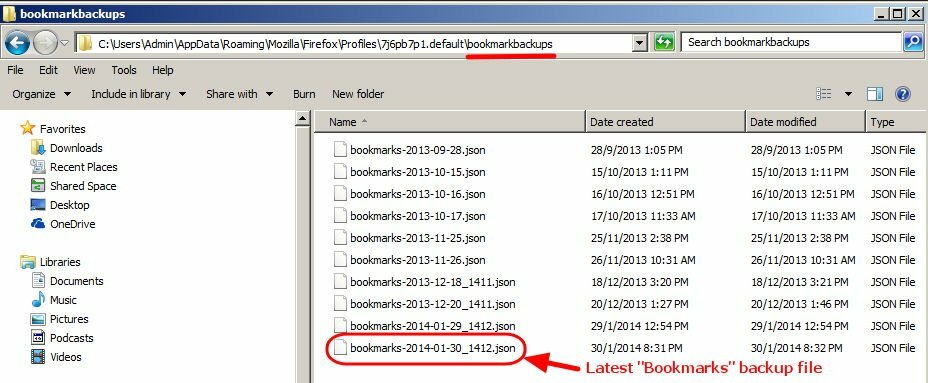
როგორ აღვადგინოთ Firefox სანიშნეები "JSON" ფაილის გამოყენებით
თუ გსურთ თქვენი Firefox სანიშნეების აღდგენა (ან გადატანა) სხვა კომპიუტერზე:
1.გახსენით Mozilla Firefox.
2. Firefox-ის მთავარი მენიუდან გადადით "სანიშნეები"და აირჩიეთ"ყველა სანიშნის ჩვენება”.
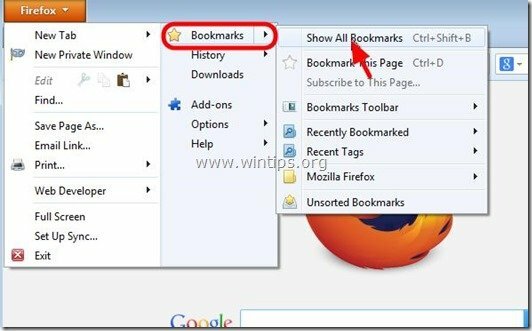
3. საათზე "ბიბლიოთეკა"ფანჯარა, გადადით "იმპორტი და სარეზერვო” > “აღდგენა"და აირჩიეთ"Აირჩიეთ ფაილი”.
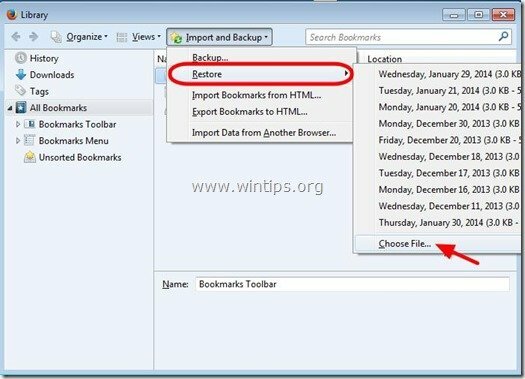
4. აირჩიეთ „*.JSON” ფაილი, რომლის იმპორტი გსურთ (მაგ. ”სანიშნები-2013-12-16_5.json”) და დააჭირეთ “გახსენით”.
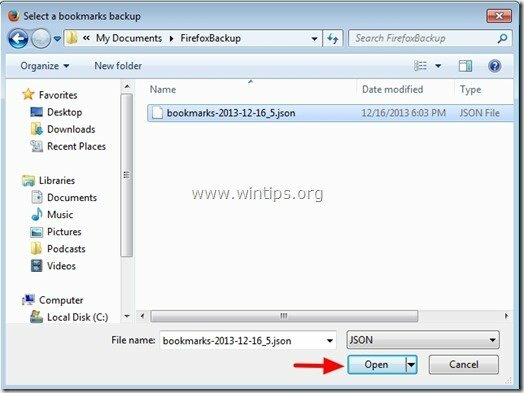
მეთოდი 2: Firefox-ის სანიშნეების სარეზერვო ასლის შექმნა Firefox-ის IMPORT/EXPORT ფუნქციის გამოყენებით
1.გახსენით Mozilla Firefox
2. Firefox-ის მთავარი მენიუდან გადადით "სანიშნეები"და აირჩიეთ"ყველა სანიშნის ჩვენება”.
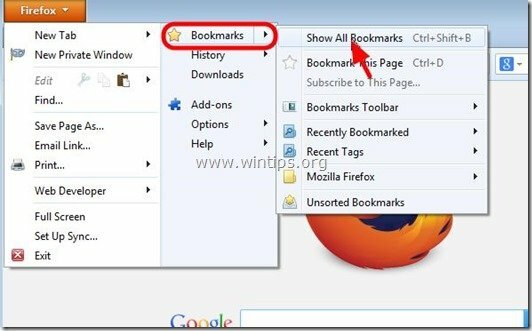
3. საათზე "ბიბლიოთეკა"ფანჯარა, გადადით "იმპორტი და სარეზერვო"და აირჩიეთ"სანიშნეების ექსპორტი HTML-ში”.
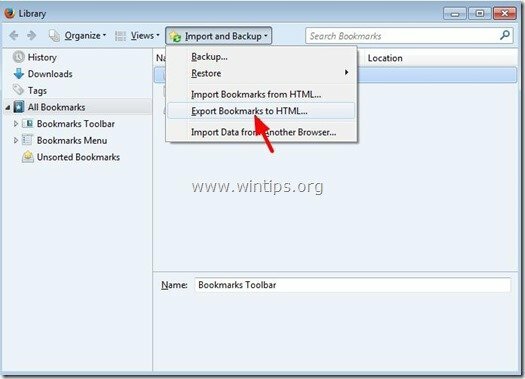
4. მიუთითეთ დანიშნულების ადგილი და ფაილის სახელი ექსპორტირებული სანიშნეების ფაილისთვის (მაგ., სანიშნეები) და დააჭირეთ ღილაკსᲨენახვა”.
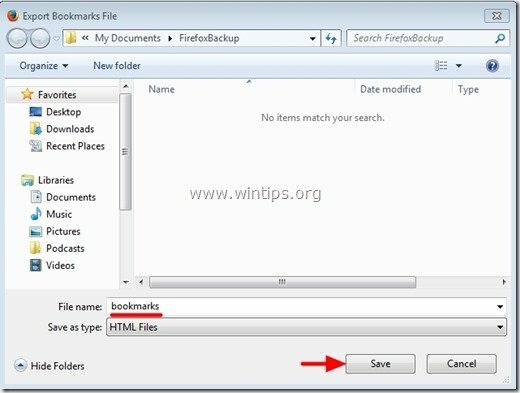
როგორ აღვადგინოთ Firefox-ის სანიშნეები Firefox-ის IMPORT/EXPORT ფუნქციის გამოყენებით
1.გახსენით Mozilla Firefox
2. Firefox-ის მთავარი მენიუდან გადადით "სანიშნეები"და აირჩიეთ"ყველა სანიშნის ჩვენება”.
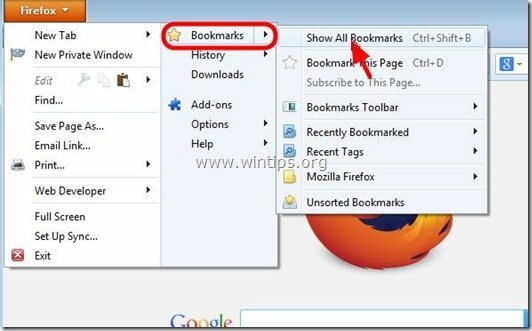
3. საათზე "ბიბლიოთეკა"ფანჯარა, გადადით "იმპორტი და სარეზერვო"და აირჩიეთ"სანიშნეების იმპორტი HTML-დან”.
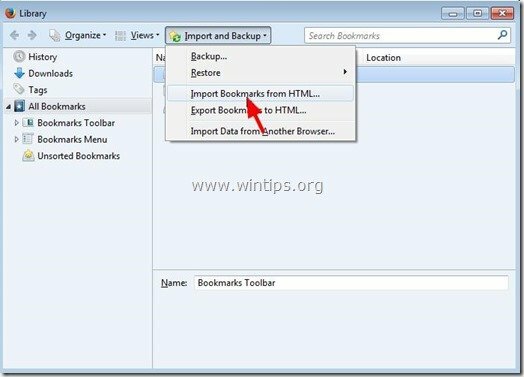
4. აირჩიეთ სანიშნეების HTML ფაილი, რომლის იმპორტი გსურთ (მაგ.: ”სანიშნეები”) და დააჭირეთ ”გახსენით”.
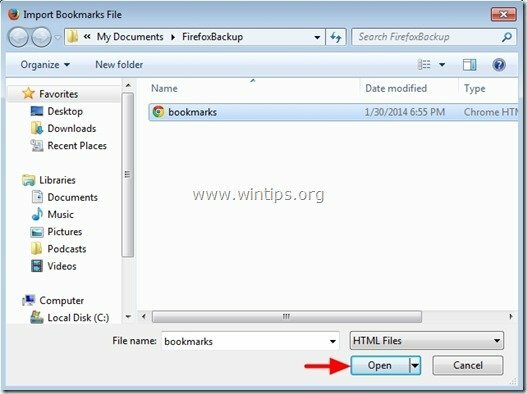
Ის არის.